Aktualisiert December 2025 : Beenden Sie diese Fehlermeldungen und beschleunigen Sie Ihr Computersystem mit unserem Optimierungstool. Laden Sie es über diesen Link hier herunter.
- Laden Sie das Reparaturprogramm hier herunter und installieren Sie es.
- Lassen Sie es Ihren Computer scannen.
- Das Tool wird dann Ihren Computer reparieren.
Wie Sie wissen, gibt es verschiedene Möglichkeiten, sich an einem PC mit Windows 8.1/8 anzumelden. Wenn Sie sich bei der Installation von Windows 8 für die Anmeldung mit Microsoft Account entschieden haben oder später zur Anmeldung mit Microsoft Account gewechselt haben, aber nun entschieden haben, dass Sie wieder zur Anmeldung mit dem lokalen Konto wechseln möchten, gehen Sie wie folgt vor. Aber vorher können Sie die Option Lokales Konto Anmelden während der Installation selbst auswählen
.
Lokales Konto für die Anmeldung unter Windows 8.1/8
Wir empfehlen die Verwendung dieses Tools bei verschiedenen PC-Problemen.
Dieses Tool behebt häufige Computerfehler, schützt Sie vor Dateiverlust, Malware, Hardwareausfällen und optimiert Ihren PC für maximale Leistung. Beheben Sie PC-Probleme schnell und verhindern Sie, dass andere mit dieser Software arbeiten:
- Download dieses PC-Reparatur-Tool .
- Klicken Sie auf Scan starten, um Windows-Probleme zu finden, die PC-Probleme verursachen könnten.
- Klicken Sie auf Alle reparieren, um alle Probleme zu beheben.
verwenden
Wählen Sie bei der Installation von Windows 8 oder Windows 8.1, nachdem Sie Express-Einstellungen verwenden oder anpassen ausgewählt haben, wenn Sie aufgefordert werden, sich bei Ihrem Microsoft-Konto anzumelden, die Option .
Du hast keine Kontooption
. Dann wird Ihnen die Möglichkeit angeboten, ein neues Microsoft-Konto zu erstellen oder sich ohne Microsoft-Konto anzumelden. Klicken Sie auf
Anmelden ohne Microsoft-Konto
. Ihnen wird dann die Möglichkeit angeboten, ein lokales Konto zu erstellen. Geben Sie Benutzername, Passwort und Passworthinweis ein
Wechseln Sie von Microsoft Account
zurück zu Local Account.
Wenn Sie jedoch bereits die Option Microsoft-Konto ausgewählt haben, aber nun wieder zu einem lokalen Konto wechseln möchten, können Sie dies wie folgt tun:
Öffnen Sie das Control Panel, indem Sie auf der Startmaske auf die App Control Panel klicken und auf “More Settings” > User Accounts klicken. Klicken Sie auf “Zu einem lokalen Konto wechseln”
.
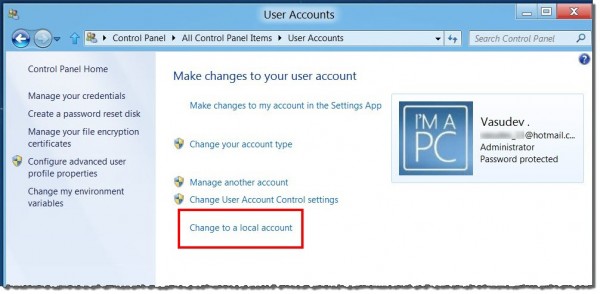
Sie werden diesen Bildschirm sehen. Geben Sie das aktuelle Passwort ein und klicken Sie auf Weiter 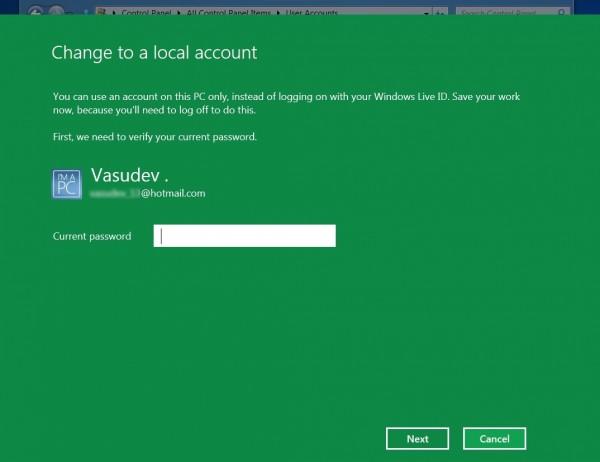 .
.
Geben Sie die erforderlichen Informationen ein, um sich von nun an mit einem lokalen Konto anzumelden
.
Klicken Sie auf Weiter 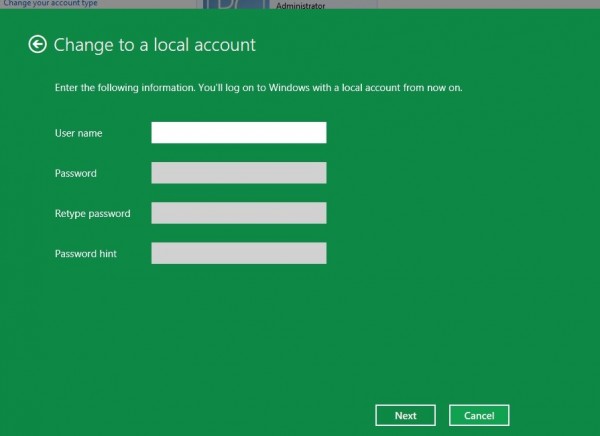
Jetzt bist du bereit, auf das lokale Konto zu wechseln. Du wirst also jetzt abgemeldet, also speichere alle nicht gespeicherten Arbeiten, falls vorhanden, und klicke dann auf Abmelden und beenden.
Nach dem Abmelden erhalten Sie für die Anmeldung nun eine lokale Kontoanmeldung
.
Sie sollten wissen, dass es einige Vorteile der Verwendung von Microsoft Account anmelden und es bietet einige coole Funktionen, wie es einige Einstellungen auf PCs synchronisiert, die Sie verwenden. Es synchronisiert auch Einstellungen wie Browser-Favoriten, Verlauf, Verknüpfungen, Passwörter für die verschiedenen Dienste, die Sie verwenden
.
EMPFOHLEN: Klicken Sie hier, um Windows-Fehler zu beheben und die Systemleistung zu optimieren
